win11怎么添加或更改键盘布局
win11怎么添加或更改键盘布局?现阶段市面上共有三种键盘布局方式。【QWERTY 】、【Colemak】 、【DVORAK】,其中【QWERTY】
是如今世界上通用的标准键盘布局。【DVORAK】也可用于win11系统中的其他国际键盘布局,用户只需要通过“设置”添加和切换到该布局,就可以在 Windows
11 中更改、删除和安装不同键盘布局的方法。

win11怎么添加或更改键盘布局
打开您的开始菜单,然后选择固定的设置应用程序以启动它。
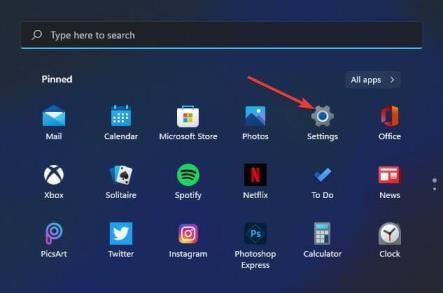
单击时间和语言选项卡。
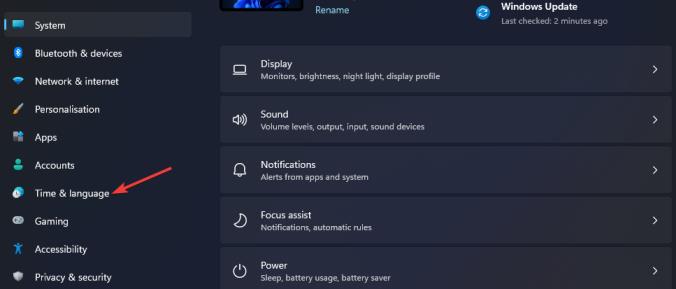
选择语言和地区导航选项。
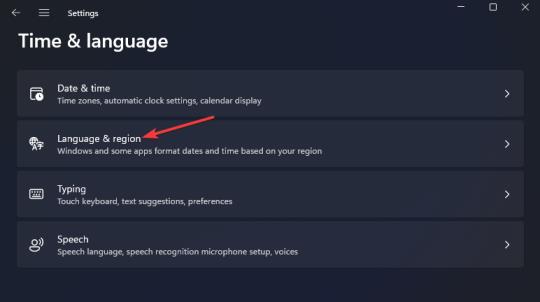
单击设置中列出的基本打字包的…按钮,然后在菜单上选择语言选项。
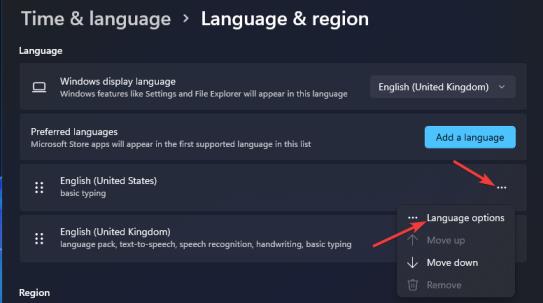
按添加键盘 按钮。
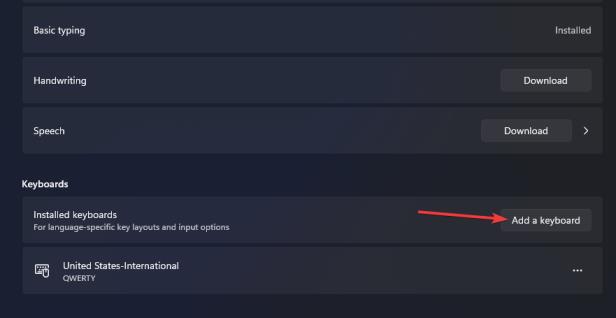
在菜单上选择另一种键盘布局。
Windows然后,您可以通过按+Space热键将键盘布局更改为添加的布局。该键盘快捷键打开下面的系统托盘菜单,您可以从中选择通过设置添加的不同布局。
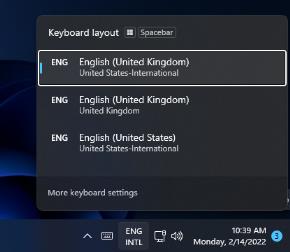
如何使用快速设置更改键盘布局
单击快速设置系统托盘图标。
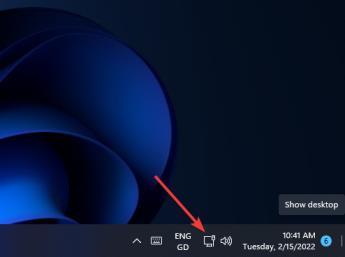
按编辑快速设置按钮。
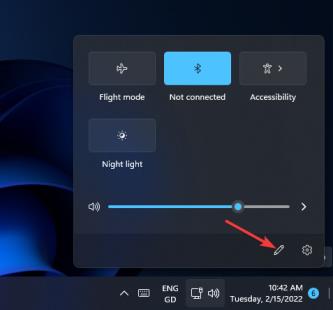
单击添加按钮,然后在菜单上选择键盘布局。
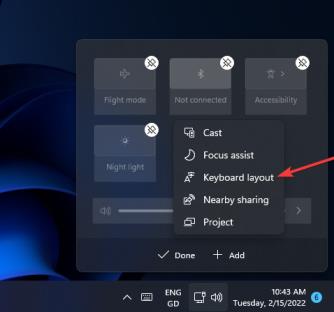
选择完成选项。
最新推荐
-
excel怎么把一列数据拆分成几列 excel一列内容拆分成很多列

excel怎么把一列数据拆分成几列?在使用excel表格软件的过程中,用户可以通过使用excel强大的功能 […]
-
win7已达到计算机的连接数最大值怎么办 win7连接数达到最大值

win7已达到计算机的连接数最大值怎么办?很多还在使用win7系统的用户都遇到过在打开计算机进行连接的时候 […]
-
window10插网线为什么识别不了 win10网线插着却显示无法识别网络

window10插网线为什么识别不了?很多用户在使用win10的过程中,都遇到过明明自己网线插着,但是网络 […]
-
win11每次打开软件都弹出是否允许怎么办 win11每次打开软件都要确认

win11每次打开软件都弹出是否允许怎么办?在win11系统中,微软提高了安全性,在默认的功能中,每次用户 […]
-
win11打开文件安全警告怎么去掉 下载文件跳出文件安全警告

win11打开文件安全警告怎么去掉?很多刚开始使用win11系统的用户发现,在安装后下载文件,都会弹出警告 […]
-
nvidia控制面板拒绝访问怎么办 nvidia控制面板拒绝访问无法应用选定的设置win10

nvidia控制面板拒绝访问怎么办?在使用独显的过程中,用户可以通过显卡的的程序来进行图形的调整,比如英伟 […]
热门文章
excel怎么把一列数据拆分成几列 excel一列内容拆分成很多列
2win7已达到计算机的连接数最大值怎么办 win7连接数达到最大值
3window10插网线为什么识别不了 win10网线插着却显示无法识别网络
4win11每次打开软件都弹出是否允许怎么办 win11每次打开软件都要确认
5win11打开文件安全警告怎么去掉 下载文件跳出文件安全警告
6nvidia控制面板拒绝访问怎么办 nvidia控制面板拒绝访问无法应用选定的设置win10
7win11c盘拒绝访问怎么恢复权限 win11双击C盘提示拒绝访问
8罗技驱动设置开机启动教程分享
9win7设置电脑还原点怎么设置 win7设置系统还原点
10win10硬盘拒绝访问怎么解决 win10磁盘拒绝访问
随机推荐
专题工具排名 更多+





 闽公网安备 35052402000376号
闽公网安备 35052402000376号